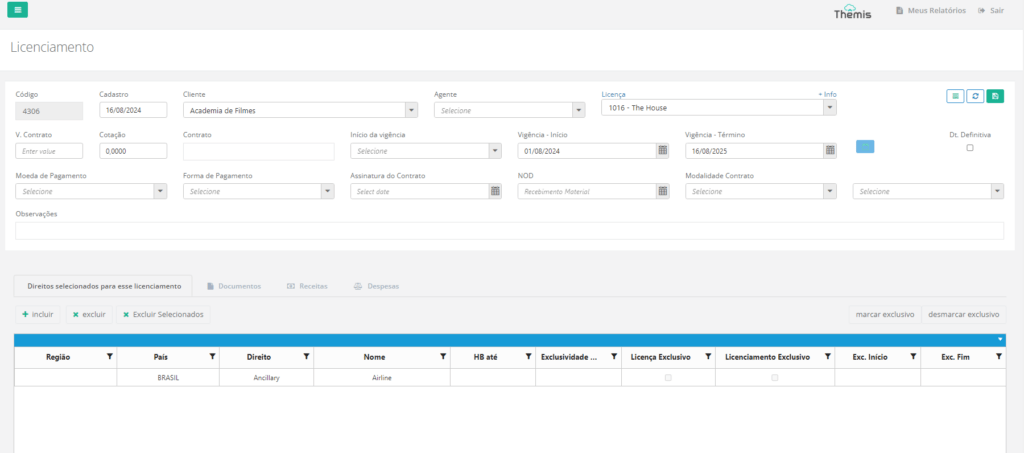Cadastro e edição de Licenciamentos
Menu → Licenciamentos
Neste artigo, você terá acesso as informações de:
Para visualizar, cadastrar ou editar o Licenciamento de Direitos de um filme ou série, acesse a página Licenciamentos no Menu Principal. Você verá a página principal com os Licenciamentos já cadastrados:
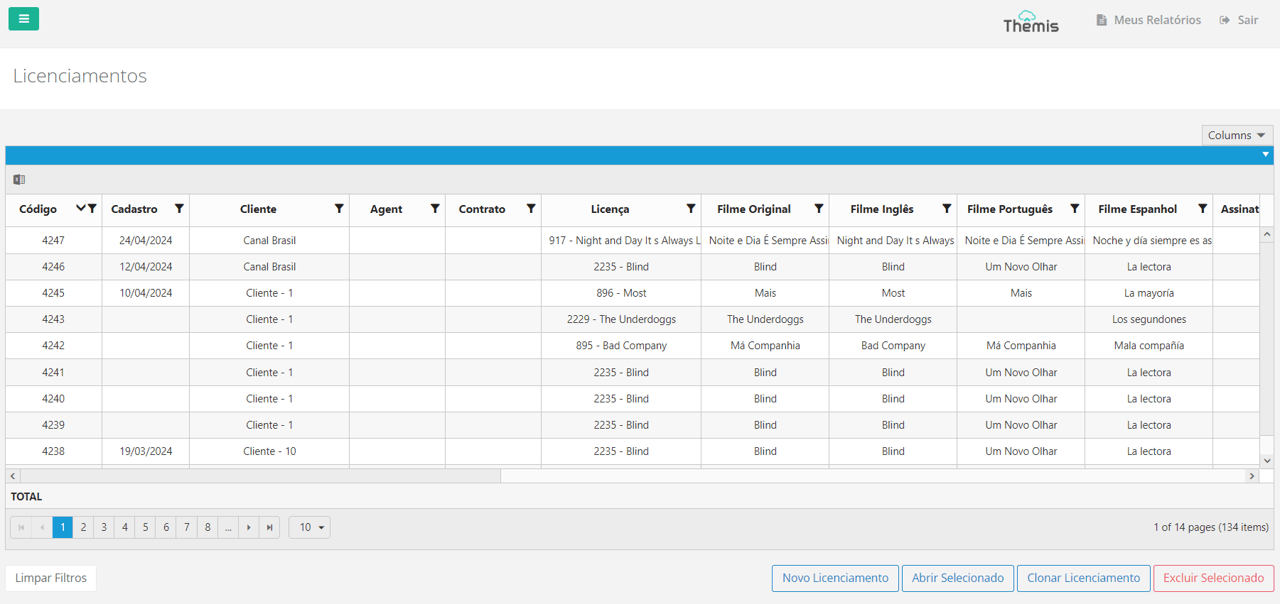
Consulta de Licenciamentos
Para realizar a consulta de um determinado Licenciamento, você pode utilizar os seguintes recursos:
1. Filtrar coluna: em cada coluna, clique no ícone de “filtro” para ordenar, selecionar ou buscar algum item;
2. Utilizar o menu de páginas: navega pelas páginas;
3. Limpar filtros: limpe de uma só vez todos os filtros adicionados.
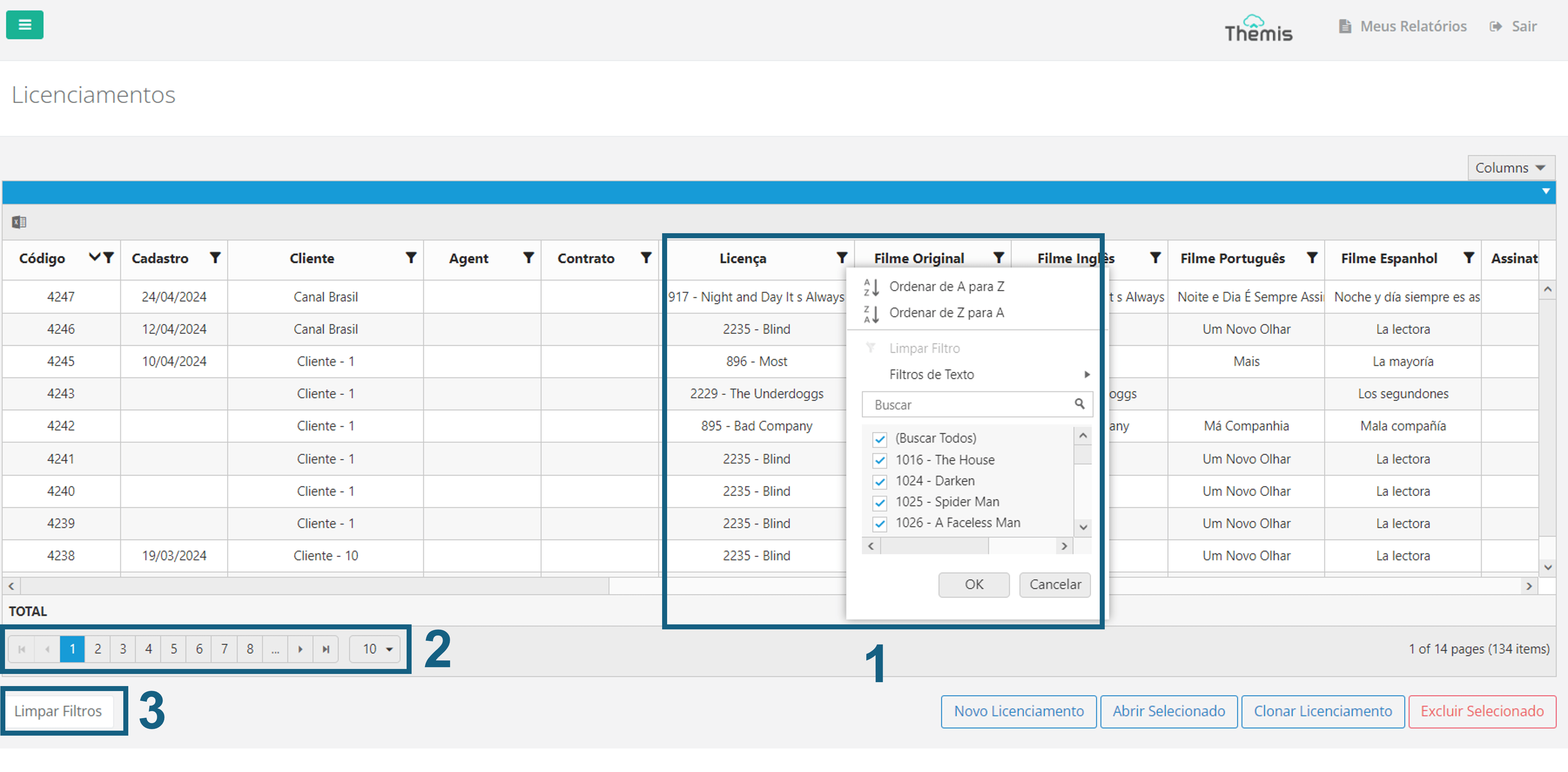
Você também pode selecionar quais colunas quer visualizar por meio do menu “Columns”, localizado no canto superior direito da página:
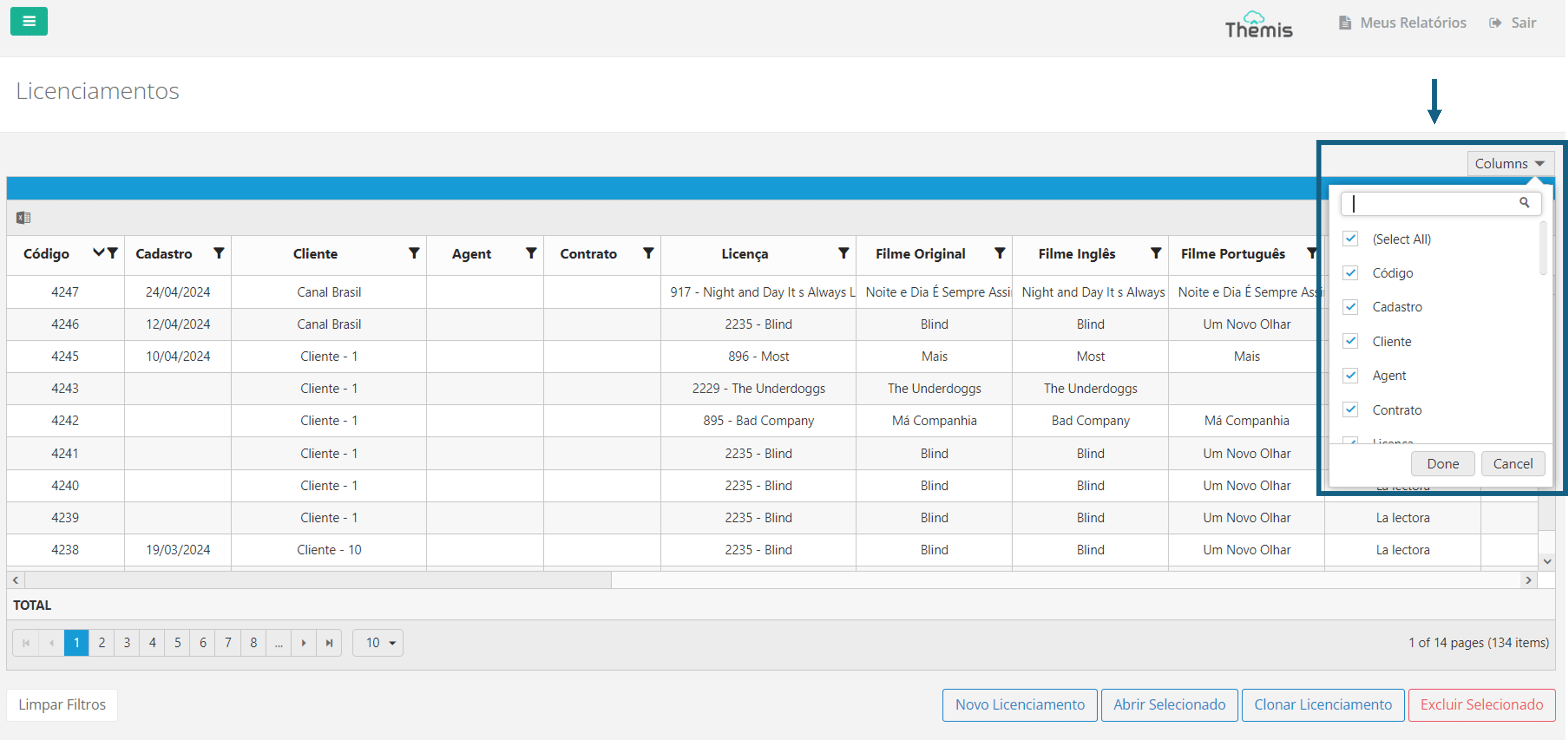
Ao encontrar o Licenciamento que deseja ver os detalhes, basta selecionar o título e clicar em “abrir selecionado” ou clicar duas vezes em cima do Licenciamento desejado:
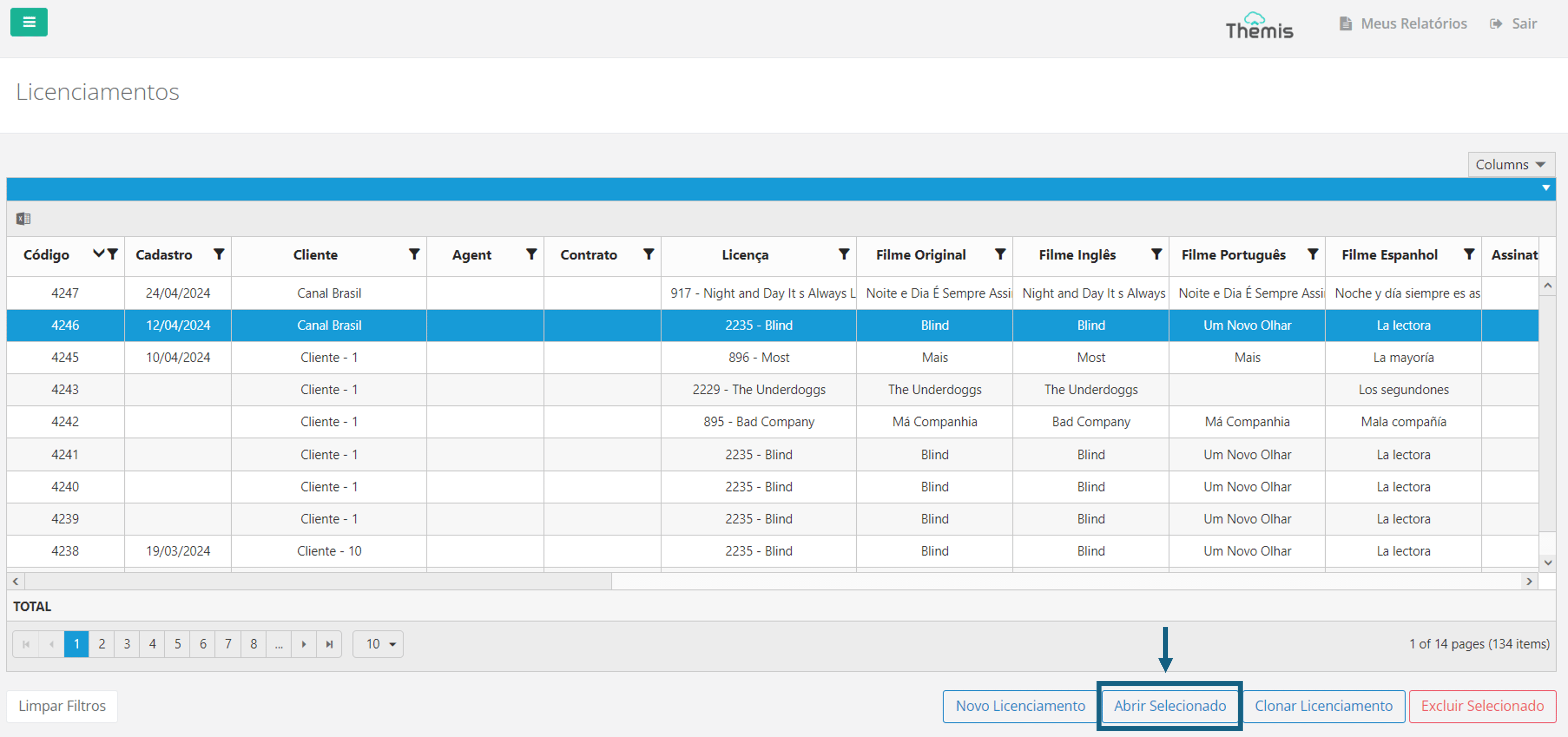
Uma nova guia irá se abrir, com todas as informações do Licenciamento:
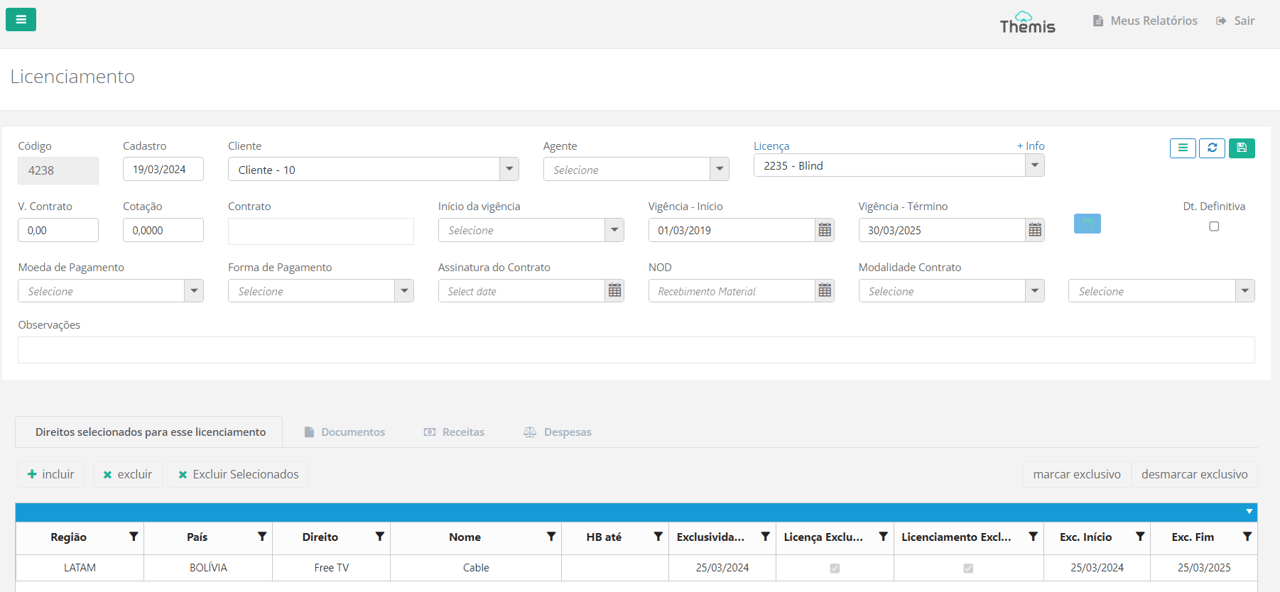
Veja abaixo, em Cadastro de Licenciamentos, o detalhamento de cada um dos campos da página de detalhes das Licenças.
Exportação de relatório Excel dos Licenciamentos
Na página inicial de Licenciamento, é possível exportar toda a lista mostrada em tela. Você pode personalizar a exportação realizando filtros e escolhendo as colunas a serem mostradas. Veja acima, no tópico Consulta de Licenciamentos como realizar essa personalização. Depois, basta clicar no ícone do “excel”, localizado no canto superior esquerdo da tela. Seu download começará automaticamente:
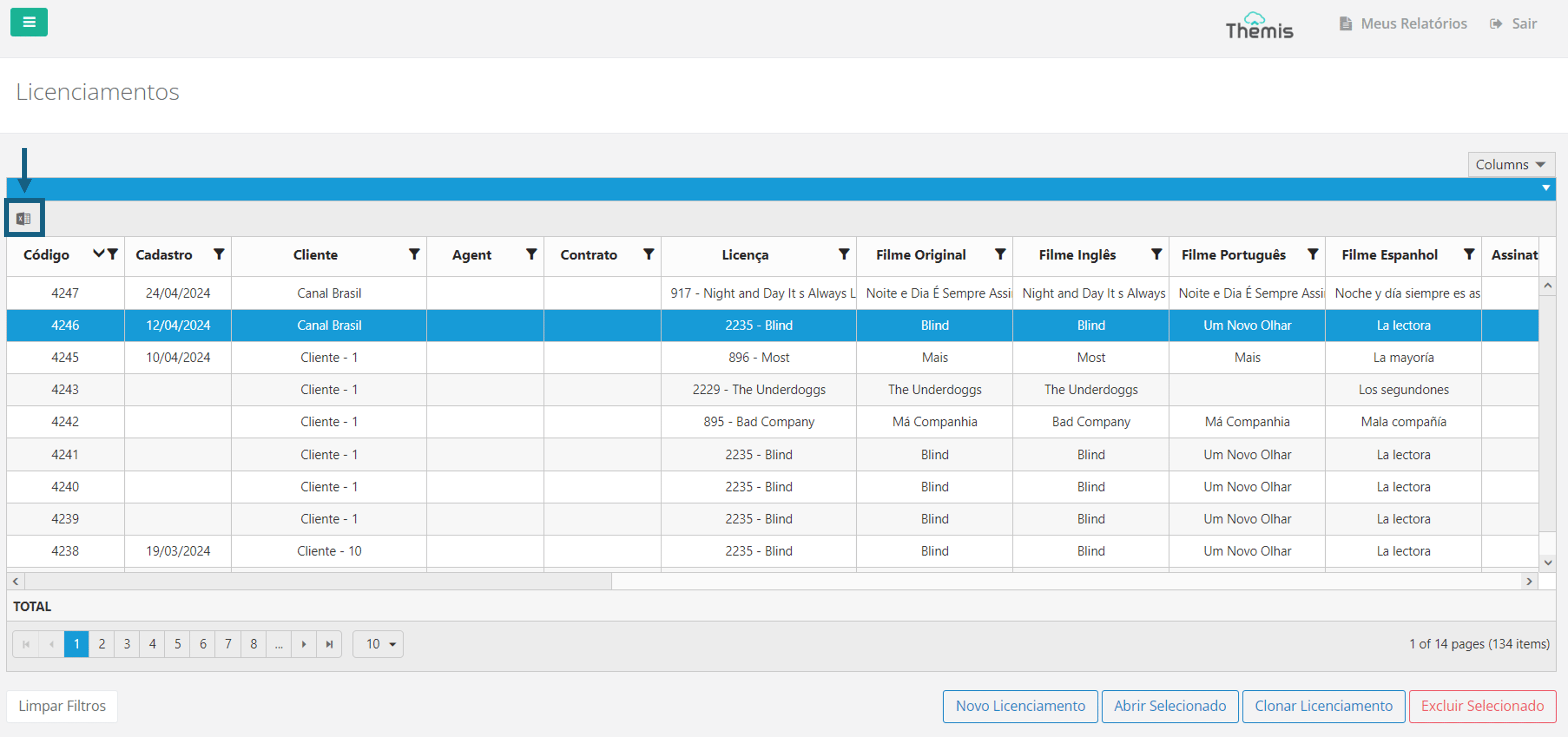
O relatório exportado será como no exemplo abaixo:
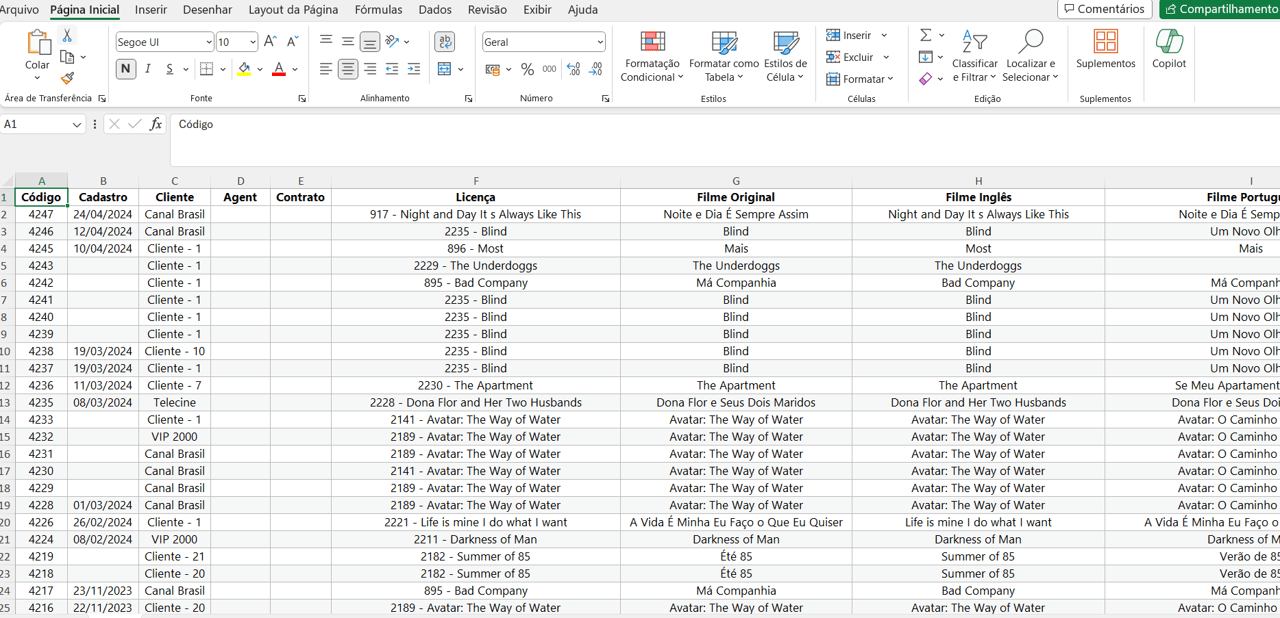
Cadastro de novo Licenciamento
1. Para cadastrar um novo Licenciamento para o direito de um Filme ou Série, acesse a página inicial “Licenciamentos” e clique em “Novo Licenciamento”:
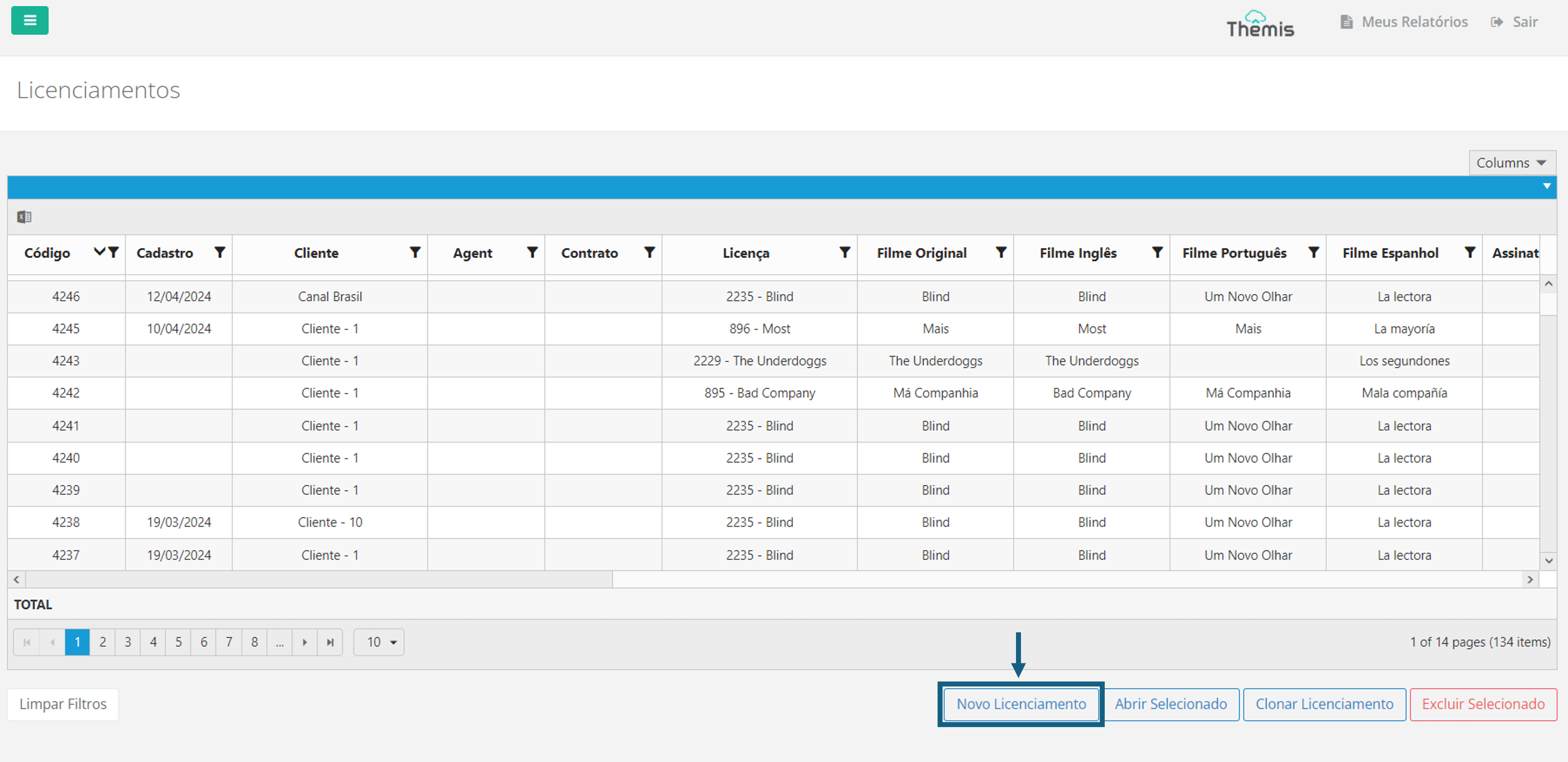
2. Ao abrir o pop-up, preencha os campos “cliente” (o cliente que está adquirindo a Licença) e “Licença” (qual Licença será adquirida):
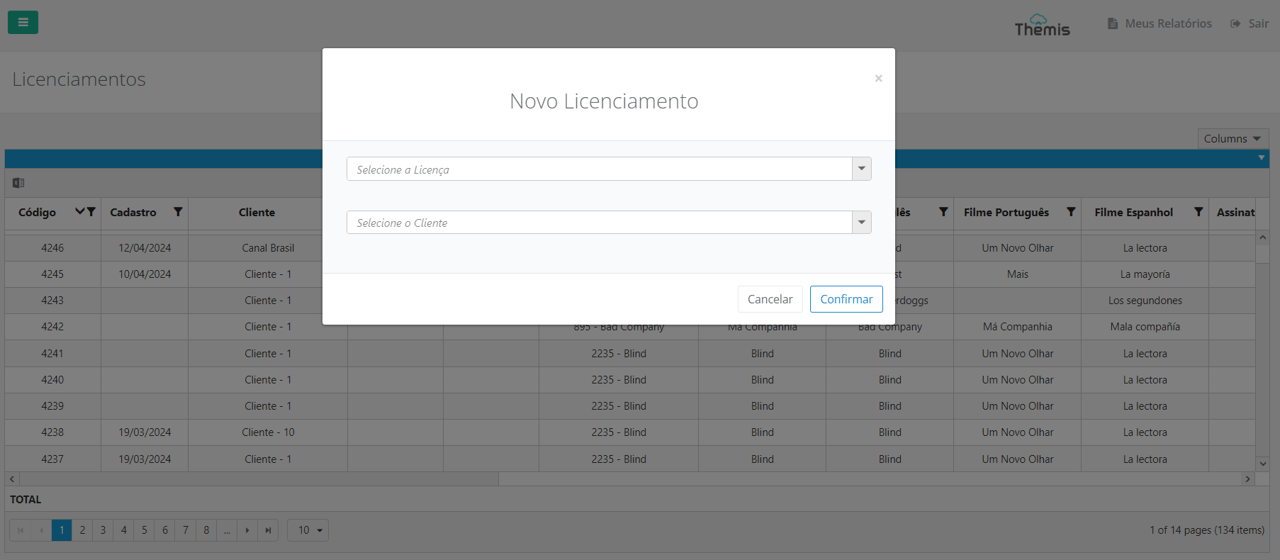
3. A página de edição do Licenciamento irá se abrir. Vamos detalhar os campos destacados no item 1 da imagem abaixo:
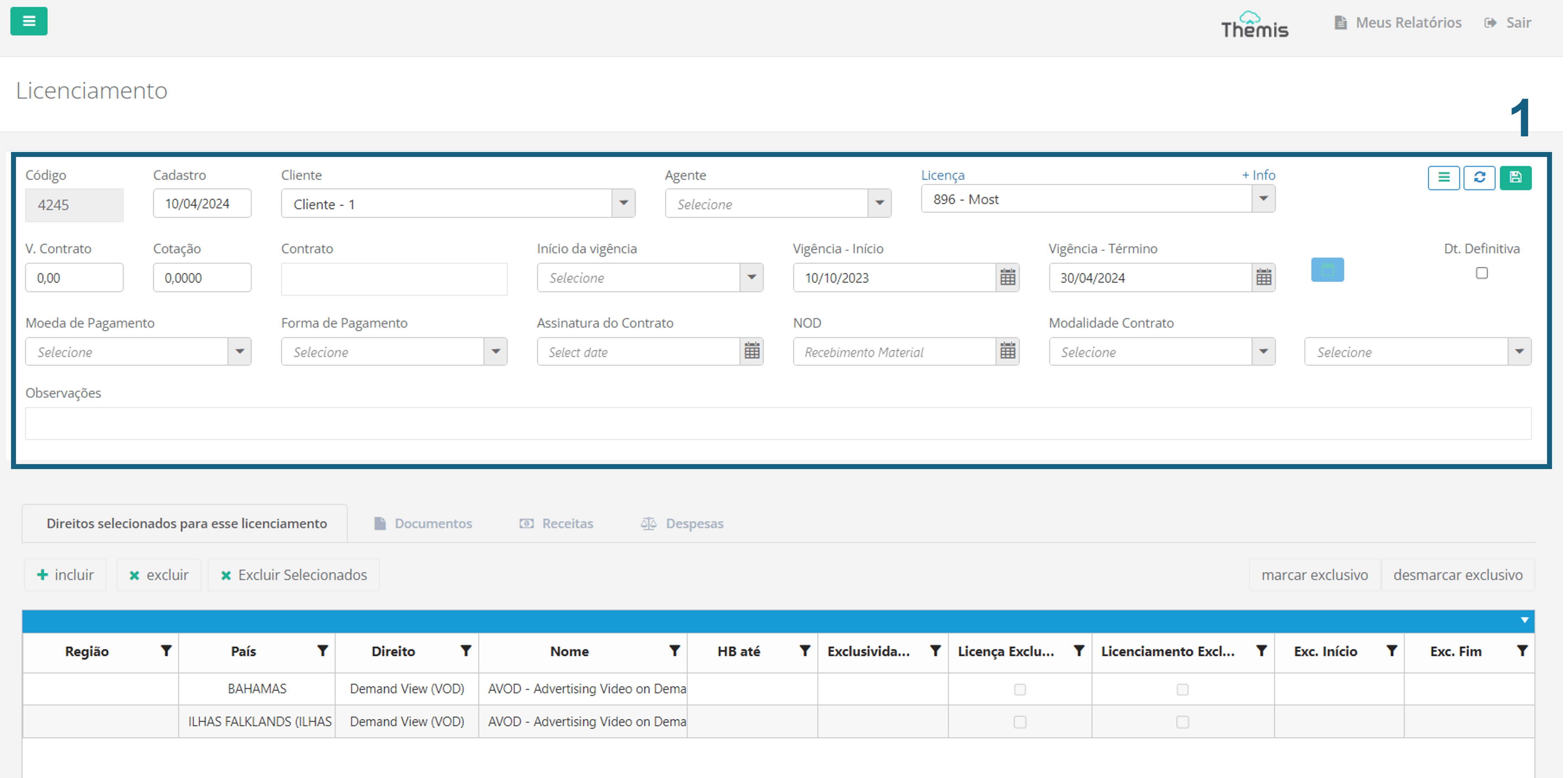
- Código: Preenchido automaticamente pelo sistema, sem possibilidade de edição;
- Cadastro: Selecione a data de cadastro do Licenciamento;
- Cliente: Confirme se o cliente está correto;
- Agente: Preencha o campo caso houve algum Agenda intermediário na aquisição ou venda. Para saber mais sobre Agentes, clique aqui;
- Licença: Confirme se o Licença está correta;
- +info: Acima do campo “Licença”, você pode clicar no texto “+info” para carregar as informações de Contratante, Vigência Início e Vigência Término da Licença
- Valor Contrato: Preencha com o valor do contrato;
- Moeda de pagamento: Escolha a moeda de pagamento entre Euro, Dólar ou Libra;
- Cotação: Preencha com a cotação da moeda;
- Forma de pagamento: Escolha a forma de pagamento entre as opções “Gross” e “NET”;
- Contrato: Preencha alguma observação em relação ao contrato, se for necessário;
- Início Vigência: Você pode atrelar o início da vigência do Licenciamento a uma das 5 opções disponíveis: Assinatura Deal Memo, Assinatura do Contrato, Liberação do Holdback, Recebimento da NOD ou Outros);
- Vigência Início: Data de início do contrato;
- Vigência Término: Data fim do contrato;
- Assinatura Contrato: Data de assinatura do contrato;
- NOD: Data do recebimento do Material;
- Modalidade Contrato: Escolha a modalidade do contrato entre as opções “Percentual sobre Receita Bruta” ou “Preço fixo”;
- Modalidade Contrato – Complemento: Escolha entre “Distribuição MG” ou “Flat”
- Observações: Preencha alguma observação em relação ao Licenciamento, se for necessário;
4. Após preencher todas as informações, clique no ícone do “disquete” para salvar o novo Licenciamento:
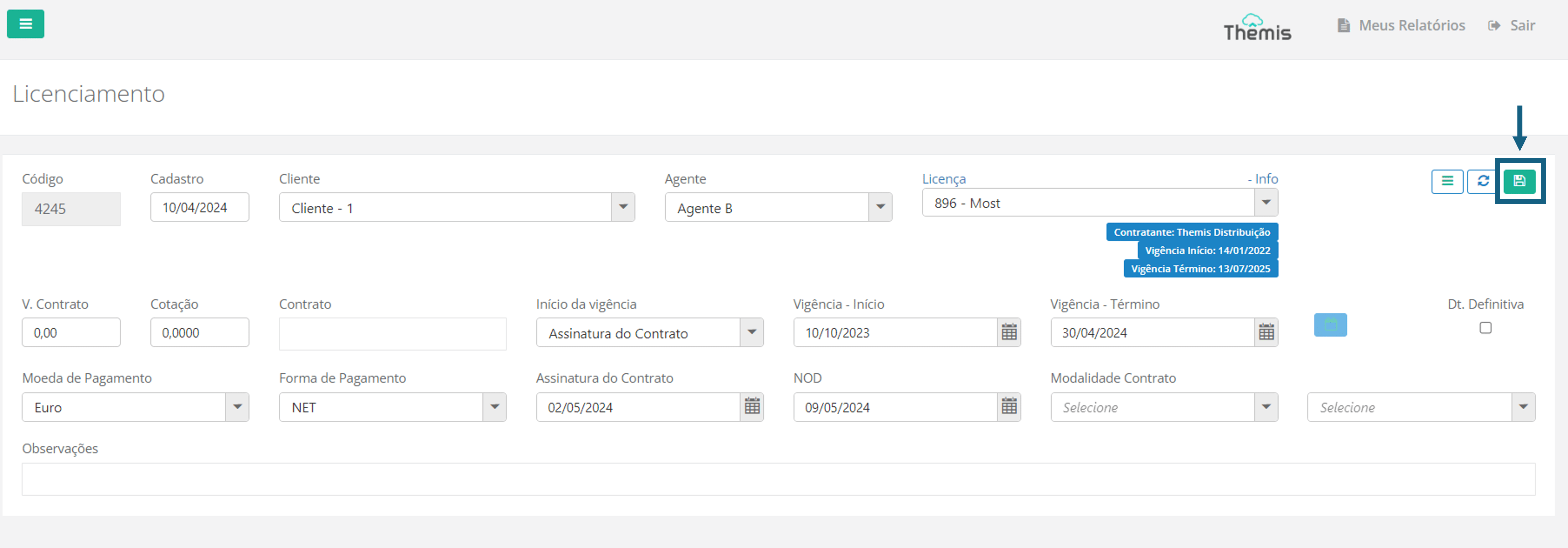
Agora vamos detalhar cada uma das abas, disponíveis na parte debaixo da tela, para configurar os detalhes do Licenciamento. Vamos iniciar pela aba “Direitos selecionados para esse licenciamento”:
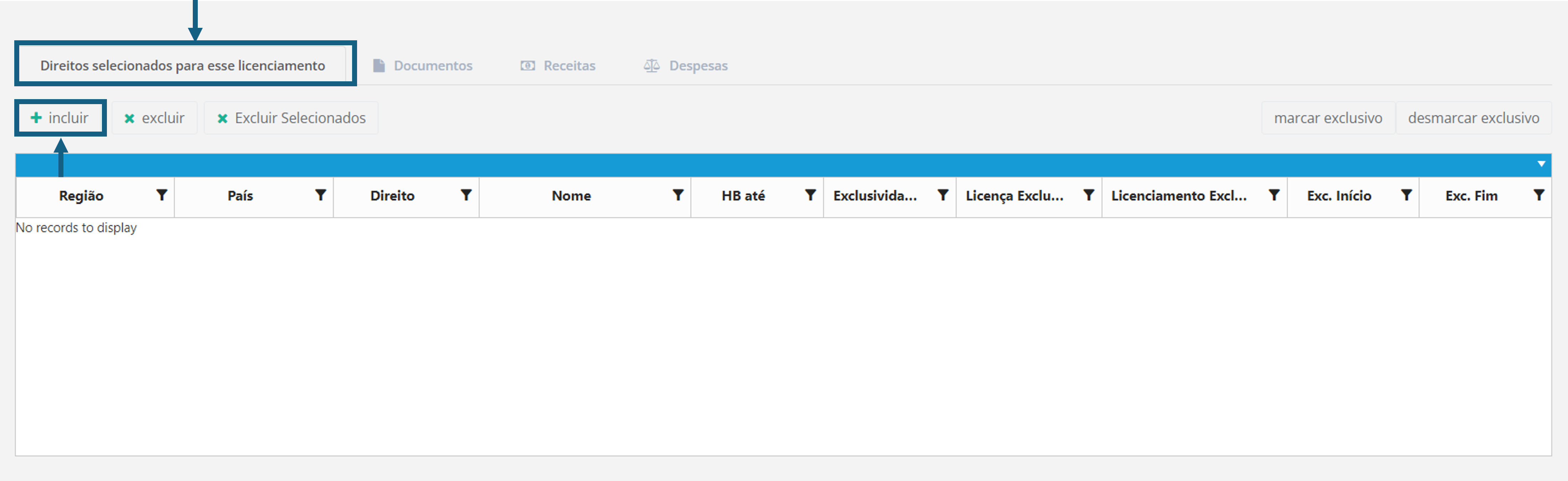
- Para cadastrar um direito relacionado ao licenciamento, clique em “incluir”. No pop-up que irá abrir, você pode procurar os direitos já cadastrados para o título pela Região, País ou Direito. Depois de preencher um ou mais campos, clique em “Carregar”:
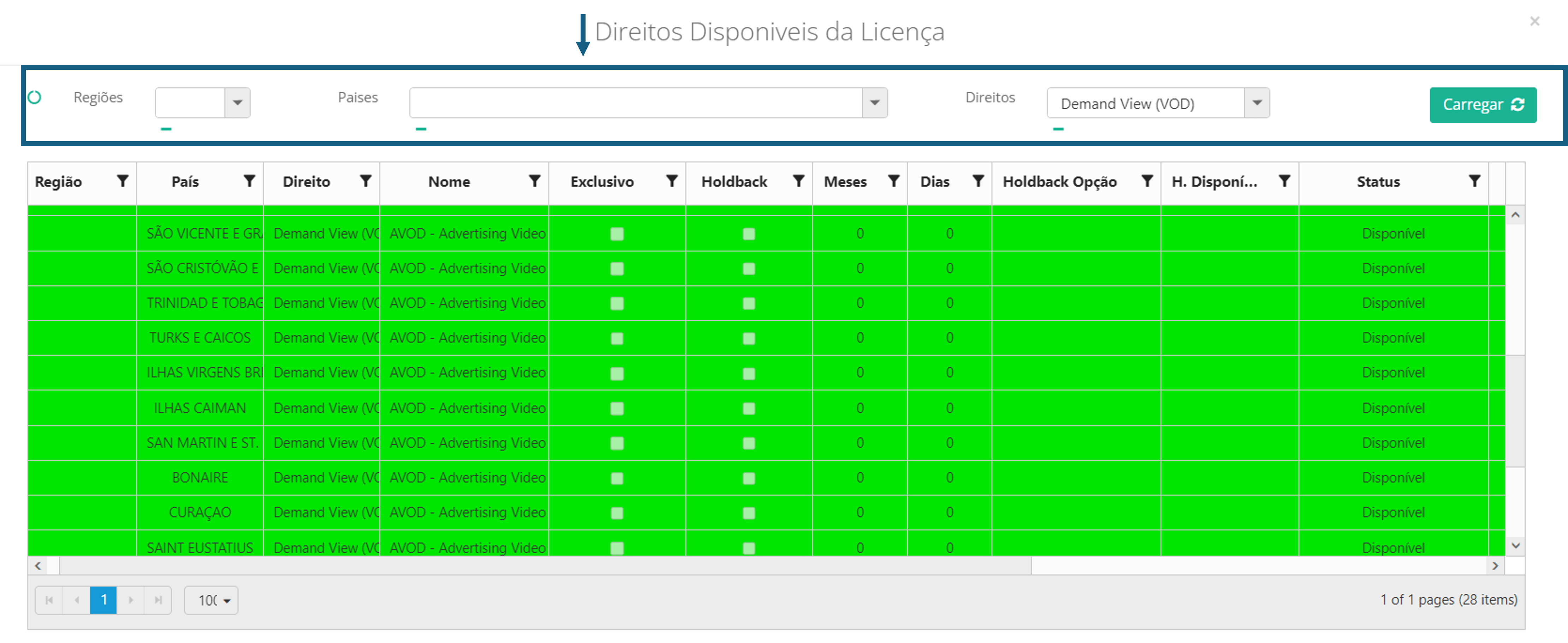
- Ao carregar a lista de Direitos, você pode:
- Selecionar o direito e clicar em “Incluir no Licenciamento”;
- Para selecionais mais de um direito por vez, você pode segurar a tecla “Ctrl” e clicar nos direitos e ao finalizar clicar em “incluir no Licenciamento”;
- Para incluir todos os direitos no licenciamento, ao aparecer a lista de direitos, basta clicar no botão “selecionar todos”.
Antes de incluir o direito no Licenciamento, você também pode cadastrar a Exclusividade, se esse for o caso. Basta selecionar a caixa “lançar como exclusivo” e preencher as datas de início e término.
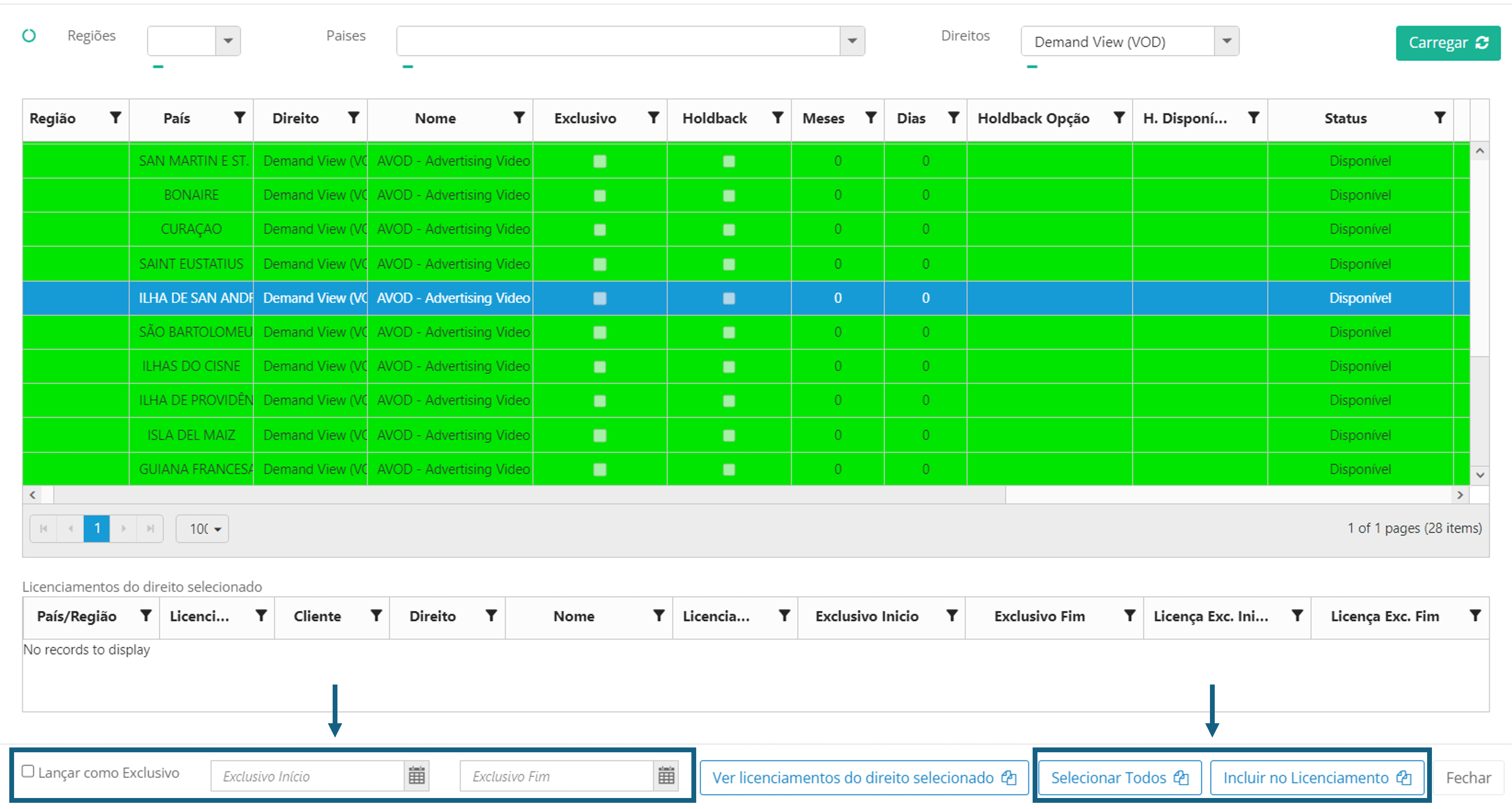
Após a inclusão, os direitos do Licenciamento aparecerão na lista da aba Direitos selecionados para esse licenciamento:
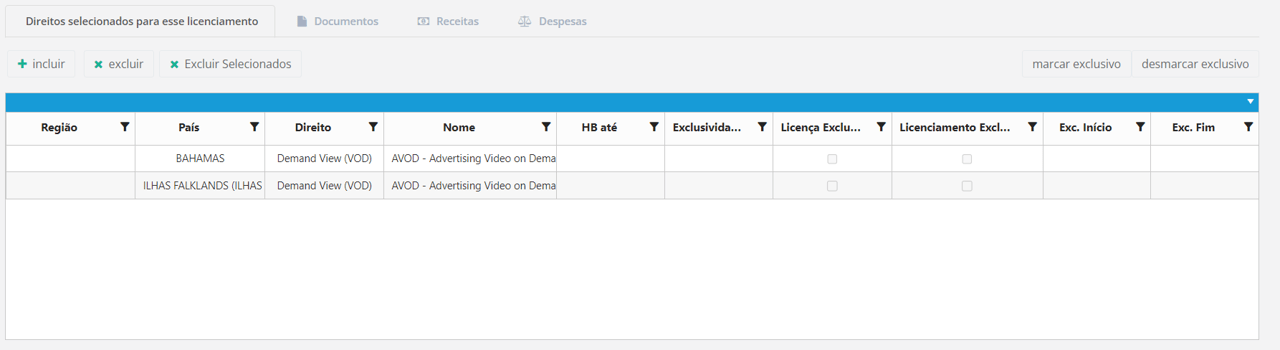
- Na aba Documentos, você pode fazer o upload do contrato ou algum outro documento importante relacionado ao Licenciamento”. Basta clicar no botão de “upload”, selecionar o arquivo no seu computador e clicar em abrir. O arquivo irá aparecer disponível na aba depois de carregado.
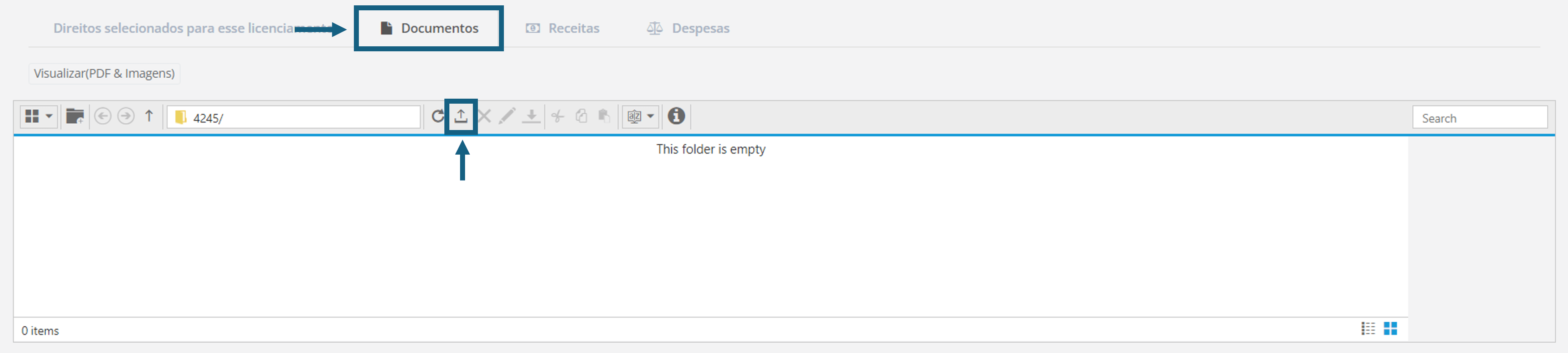
- Clique aqui para saber mais sobre a aba Receitas e Despesas, clique aqui.
Clonagem de Licenciamentos
Para agilizar a criação de Licenciamentos, você pode clonar um Licenciamento já existente para criar um que tenha os mesmos direitos para os mesmos países. Para isso, selecione o Licenciamento a ser clonado e clique em “clonar Licenciamento”:
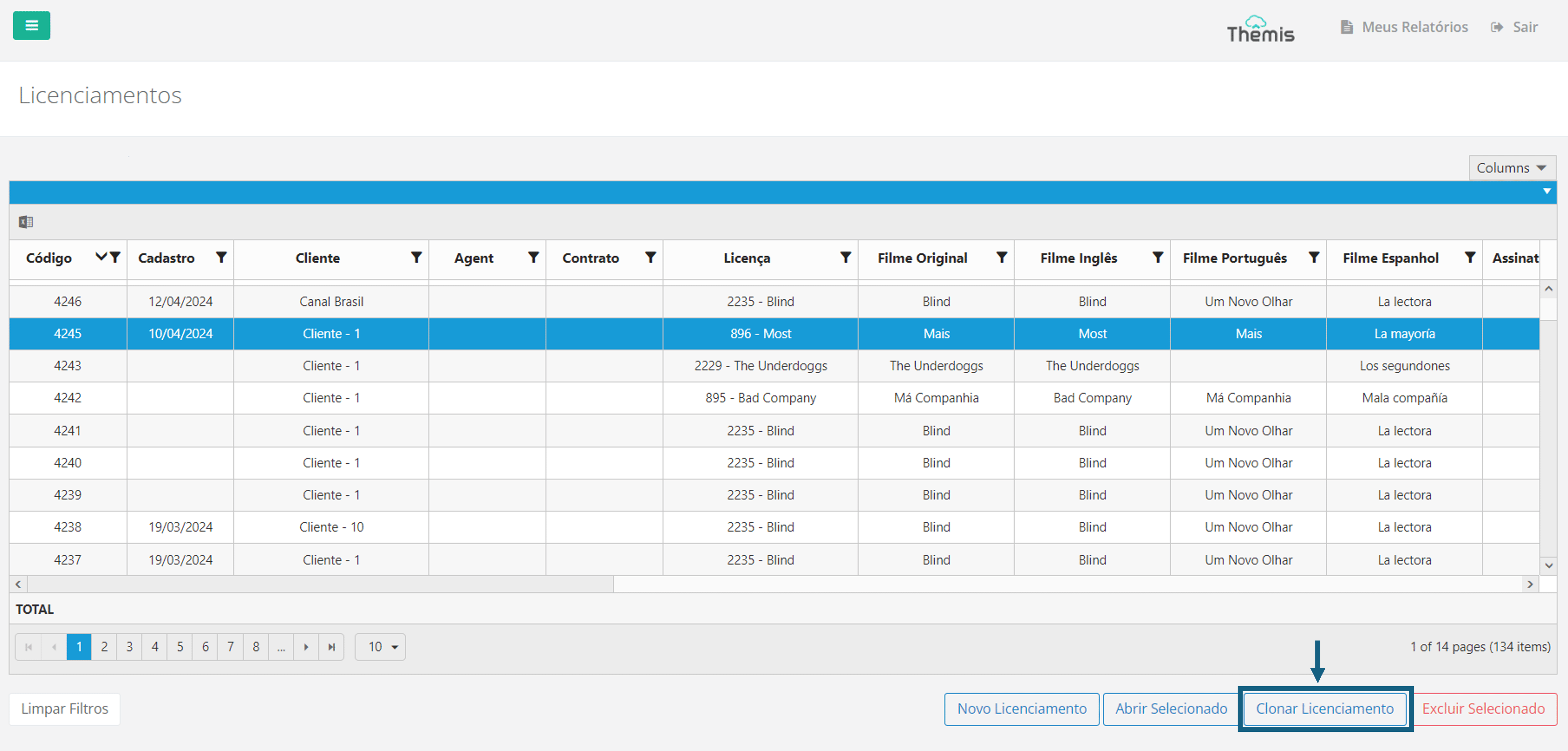
Ao abrir o pop-up, você pode:
- Seleciona a caixa para “clonar somente cabeçalho (não clonar direitos);
- E selecionar se essa clonagem será para a mesma licença ou para licença diferente. Caso opte pela segunda opção, busque a Licença na caixa de seleção.
Depois do preenchimento, clique em “confirmar”.
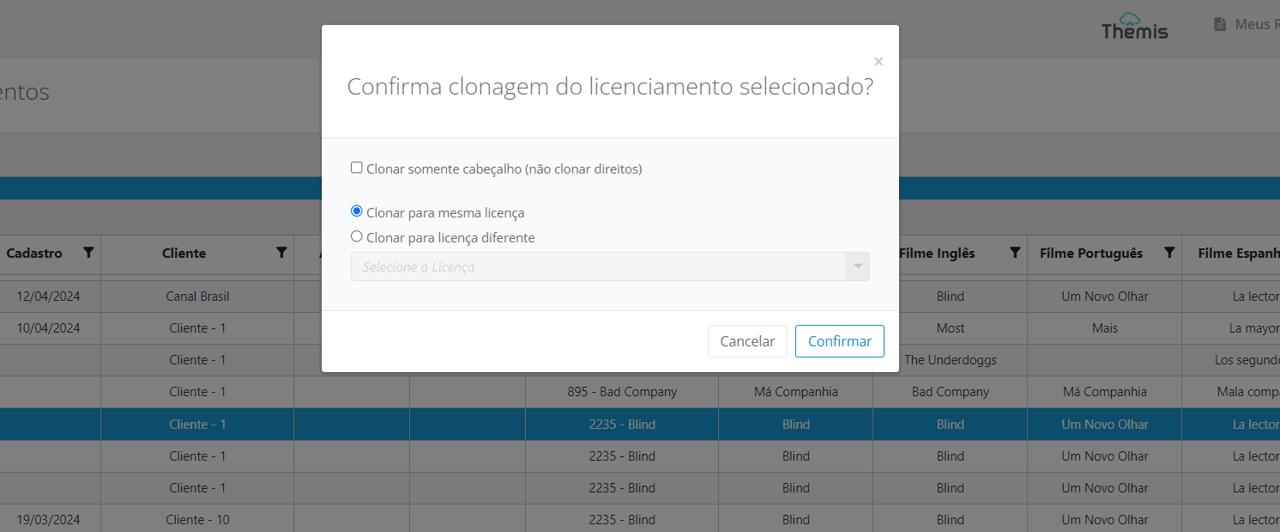
Criação de Licenciamento pelo Painel de Licenças Direitos
Você também pode criar um Licenciamento para um direito no Painel de Licenças Direitos, no Menu Principal. Ao acessar a página, busque o título no campo ‘Filme inglês’ ou ‘Filme Português’ e clique em Carregar:

Ao carregar a lista de Direitos do título, abra a aba, logo abaixo, com o título Itens de Direitos. Selecione o Direito e, depois, selecione todos os itens de direitos que deseja realizar a criação do Licenciamento. Você pode segurar a tecla “Ctrl” para selecionar mais de um item de direito de uma vez ou clicar na opção selecionar todos.
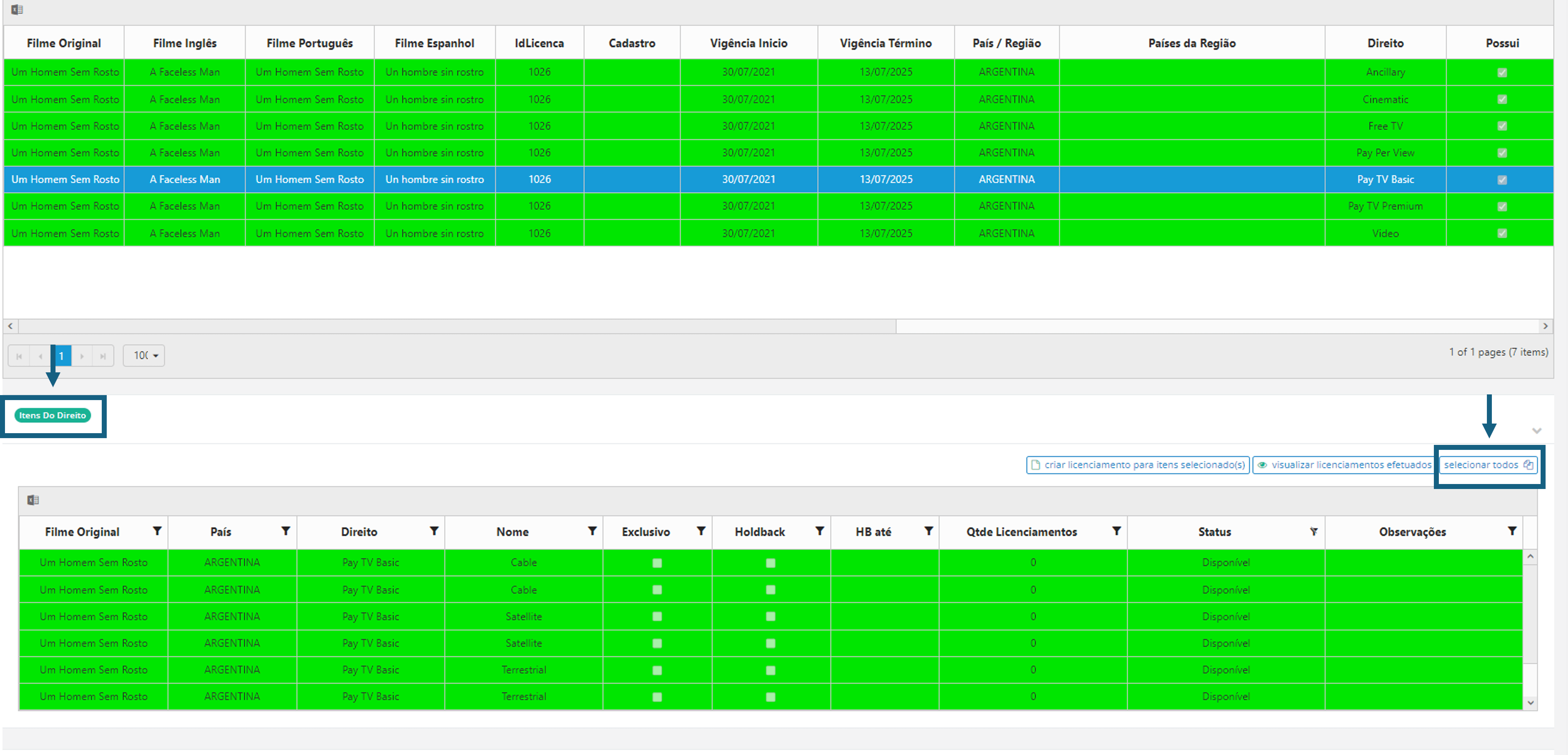
Depois de selecionar os itens de direito, clique na opção “criar licenciamento para itens selecionado”:
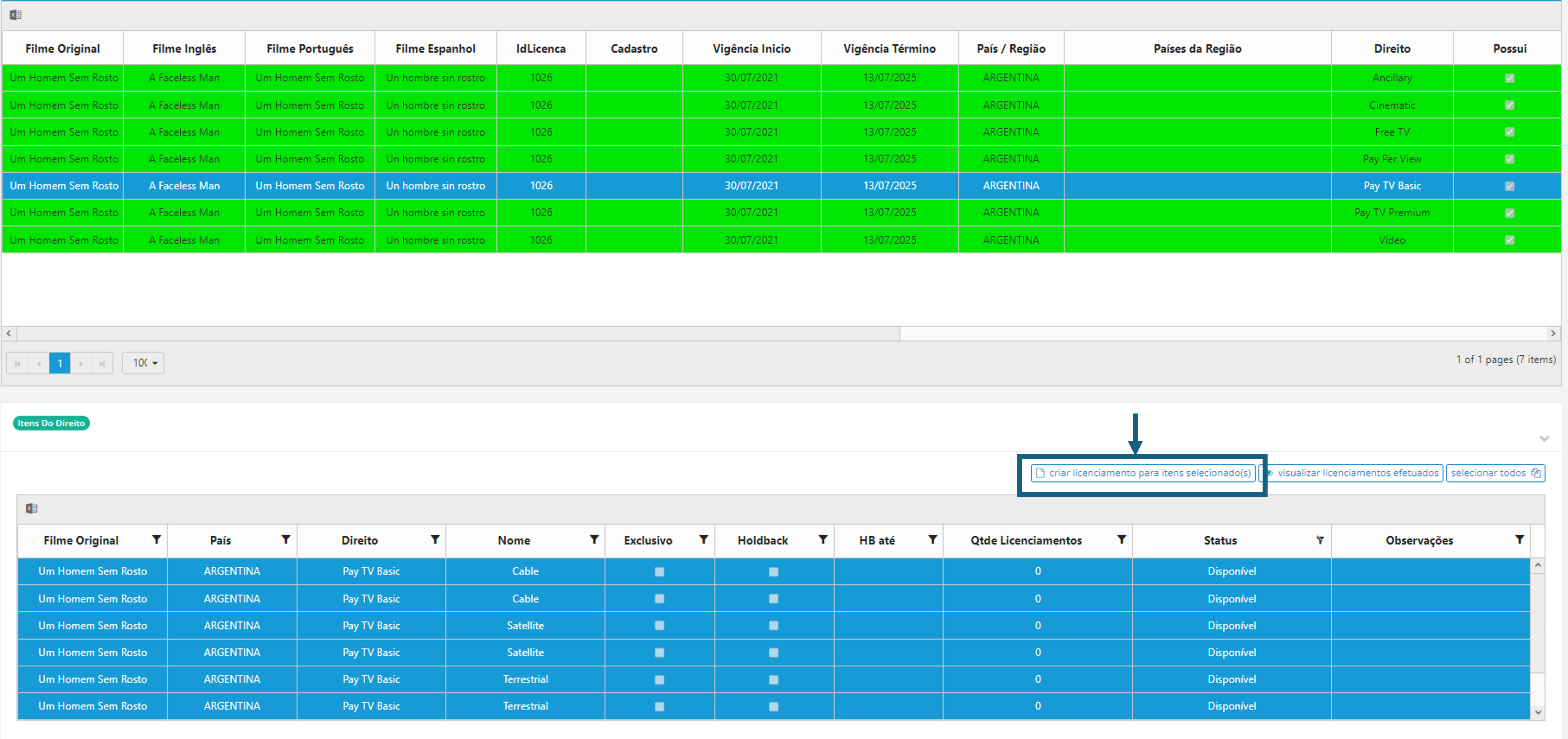
Ao abrir o pop-up, preencha com as informações do Cliente e data início e término da vigência. Caso seja um Licenciamento exclusivo, marque a caixa “lançar licenciamento como exclusivo”.
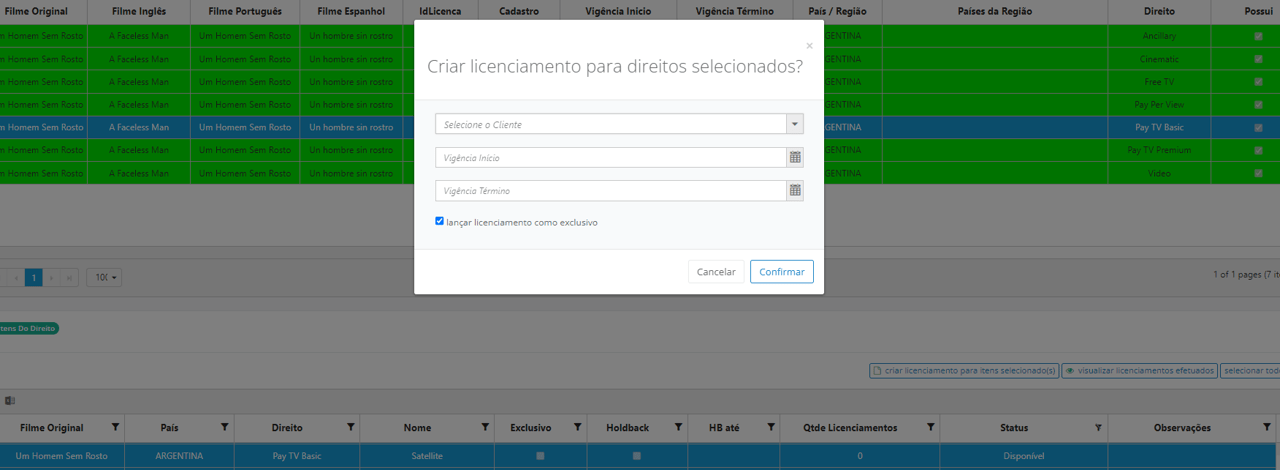
Cadastro de Licenciamento Múltiplos
Acessar –> Menu -> Licenciamentos
Veja que adicionamos o Botão Licenciamento Múltiplo na tela de Licenciamentos:
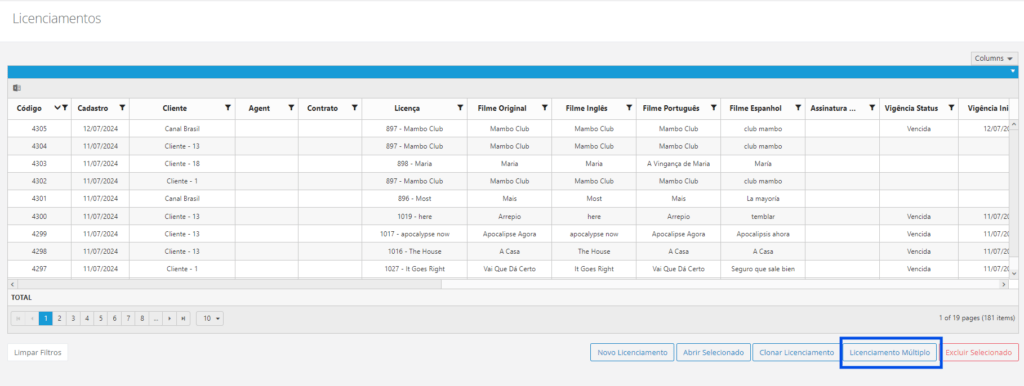
Ao clicar no Licenciamento múltiplos será possível cadastrar modelos de licenciamentos múltiplos e a partir deles serão gerados vários licenciamentos.
Passo a Passo :
Clicar em Licenciamento Múltiplo – > Novo Licenciamento múltiplo – Será pedido para definir nome do licenciamento, após inserir Nome clicar em Confirmar :
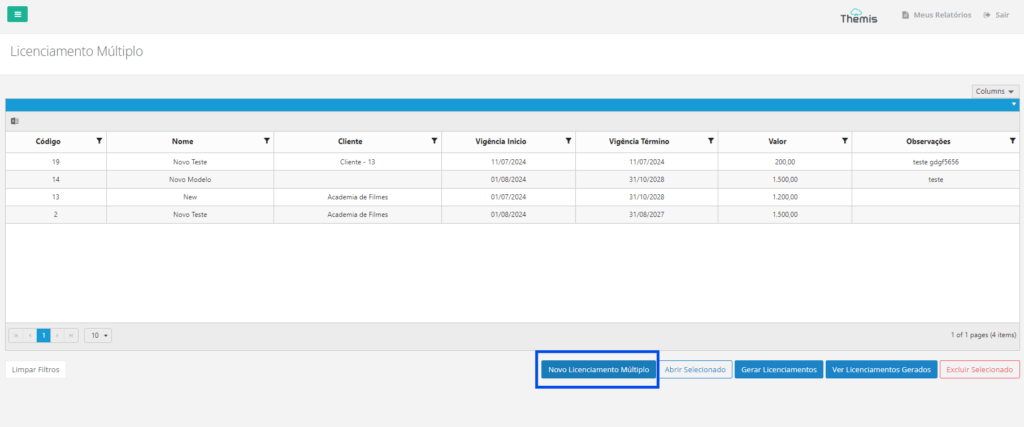
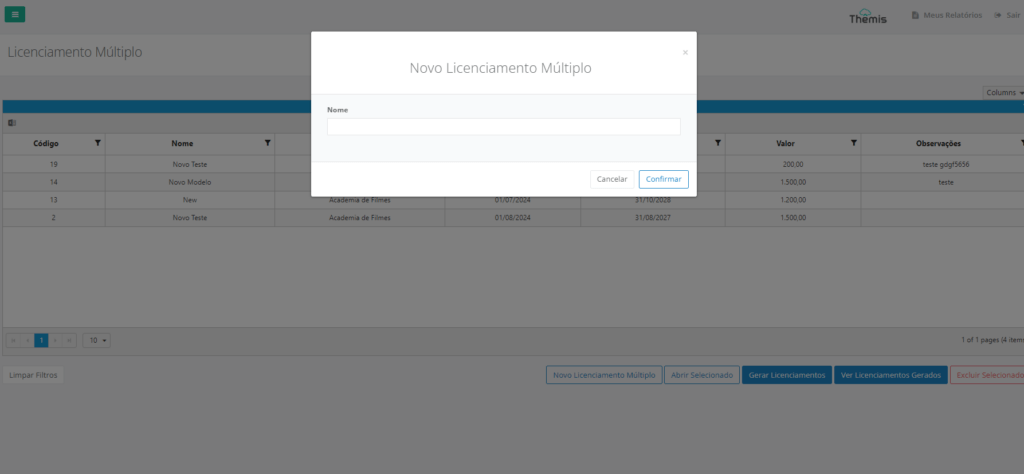
Após confirmar será carregado a página com informações necessárias para cadastrar licenciamento :
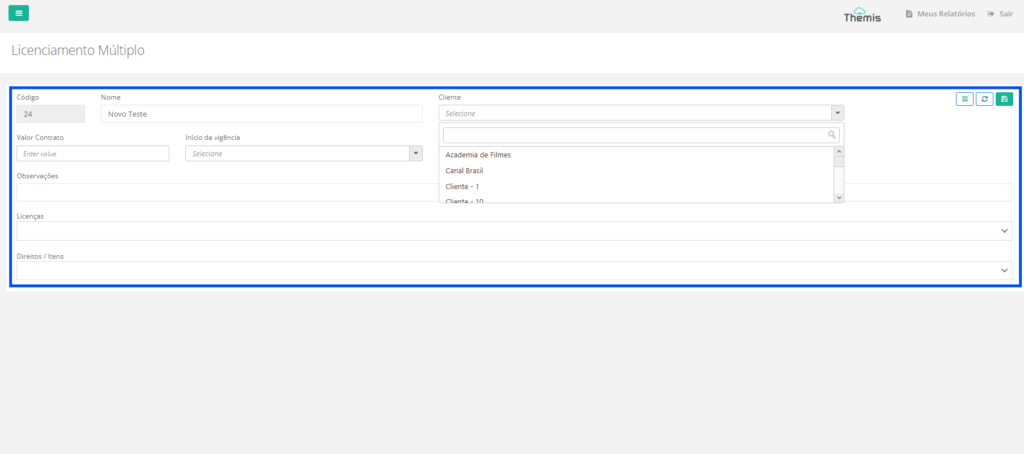
- Código: Preenchido automaticamente pelo sistema, sem possibilidade de edição;
- Nome : Confirme se o cliente está correto;
- Cliente: Selecione o cliente.
- Valor do Contrato: Preencha com o valor do contrato;
- Início Vigência: Você pode atrelar o início da vigência do Licenciamento a uma das 5 opções disponíveis: Assinatura Deal Memo, Assinatura do Contrato, Liberação do Holdback, Recebimento da NOD ou Outros);
- Vigência Início: Data de início do contrato;
- Vigência Término: Data fim do contrato;
- Observações: Preencha alguma observação em relação ao Licenciamento, se for necessário;
- Licenças : São carregados os títulos para escolher diversos títulos e gerar o licenciamento múltiplo, vide imagem abaixo :
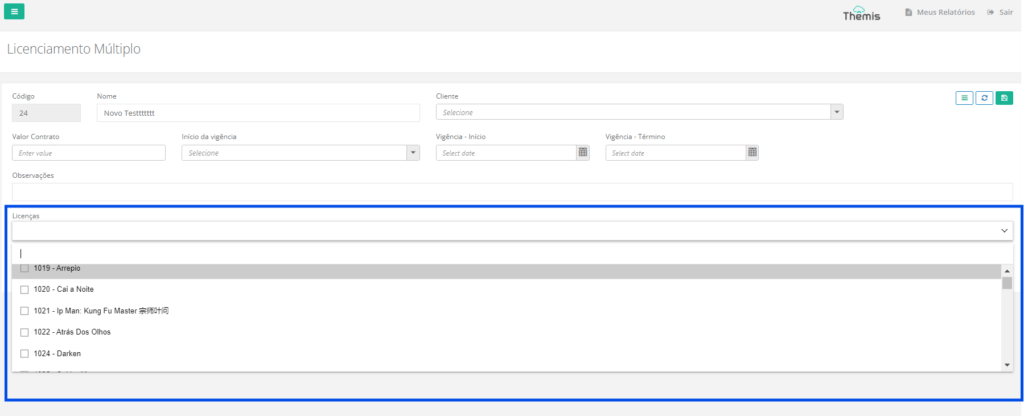
- Direitos/Itens: Escolha os direitos e itens conrrespondentes aos licenciamentos, veja que é possível selecionar múltiplos direitos e itens :
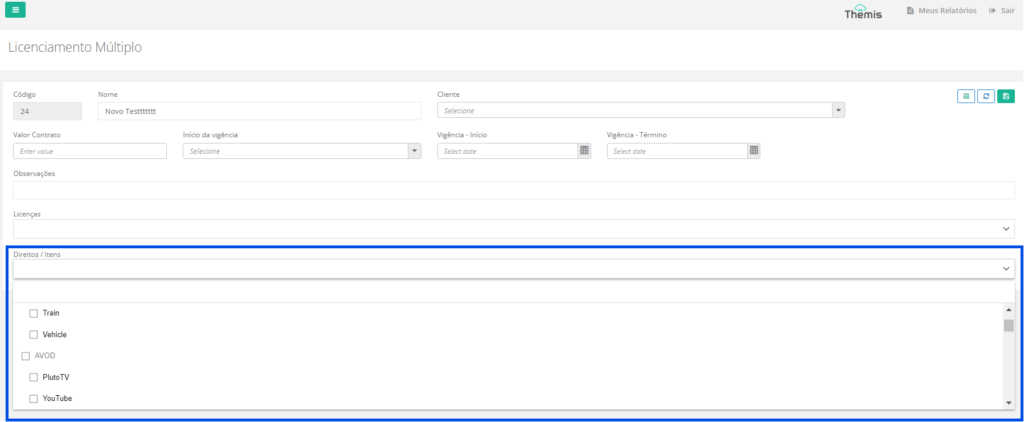
Depois de selecionar os itens de direito, clique no ícone“Salvar”:
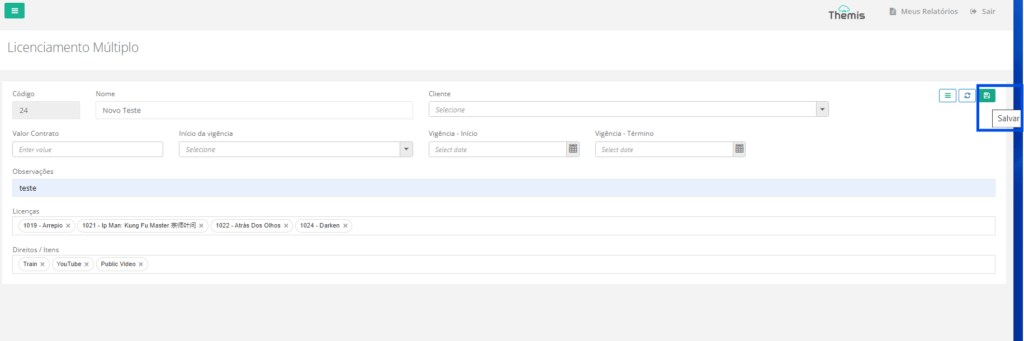
No painel aparece a listagem de licenciamentos múltiplos, é só selecionar e clicar no botão gerar licenciamentos, e confirmar :
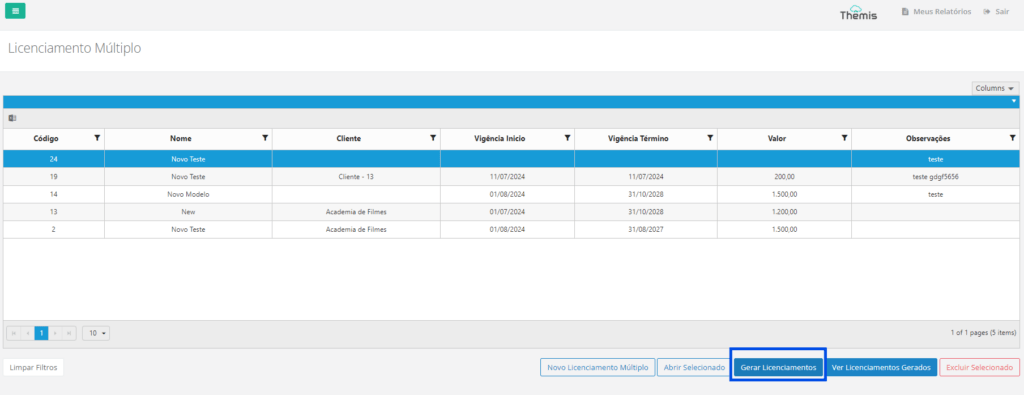
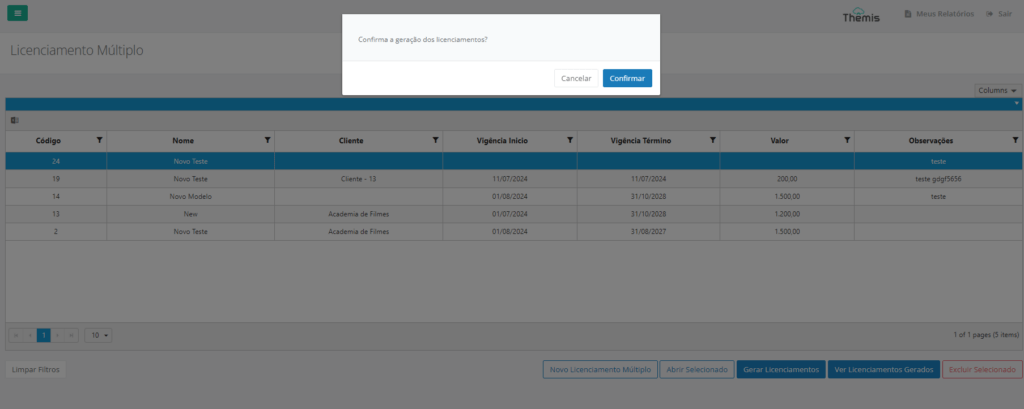
Ao confirmar o Thêmis exibe a mensagem de sucesso e quantos licenciamentos foram gerados :
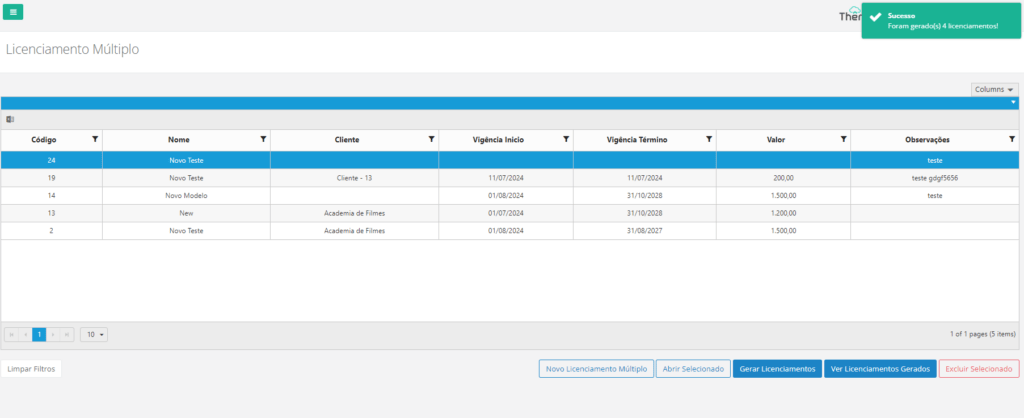
Para visualizar os licenciamentos gerados clique no botão “ver licenciamentos gerados” :
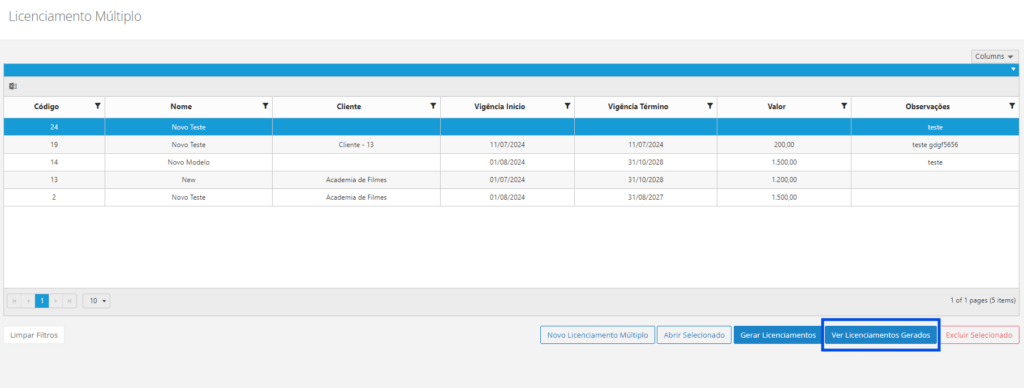
Os licenciamentos são exibidos :
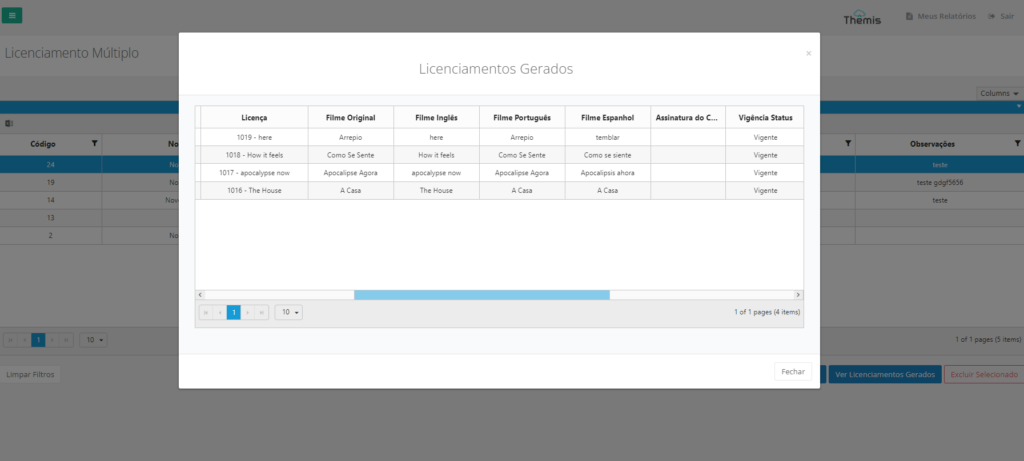
Para acessar um único licenciamento basta selecionar o licenciamento que deseja visualizar e dar um duplo clique :
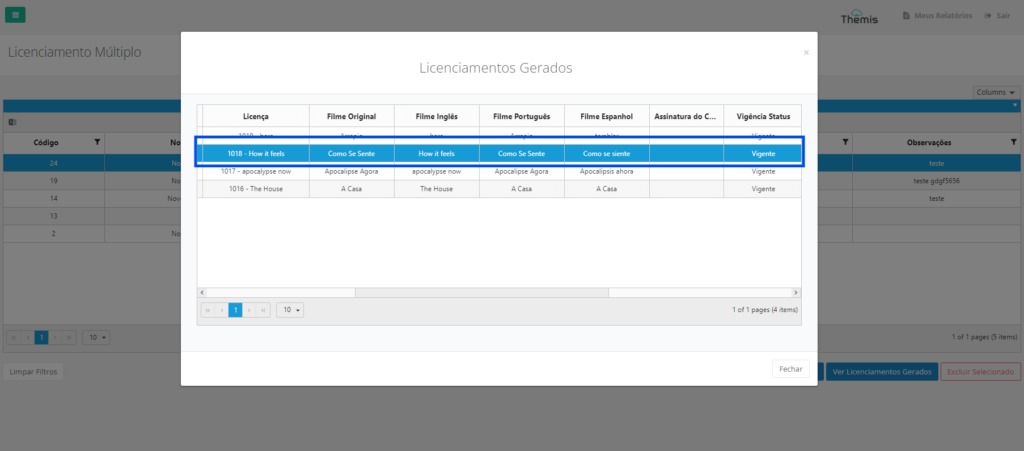
E será direonado para o licenciamento que deseja visualizar: